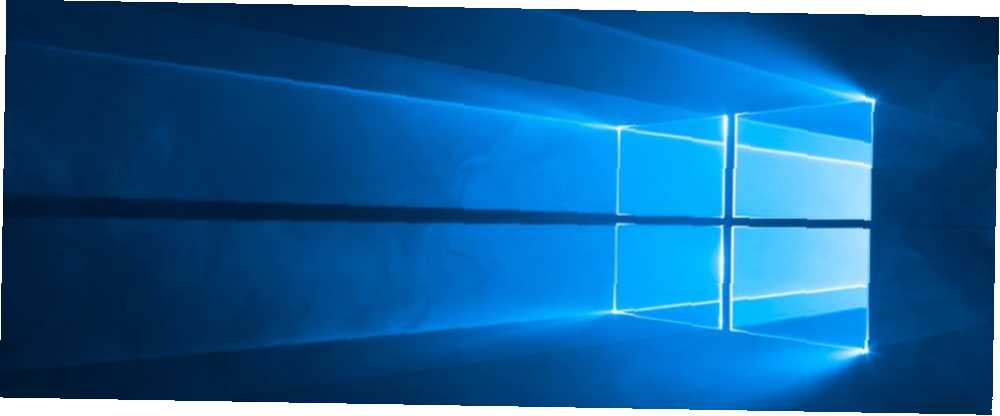
Joseph Goodman
0
2531
75
Wyobraź sobie, że jesteś w stanie głębokiego przepływu ważnego papieru lub projektu. Możesz poczuć, że wszystkie elementy układanki opadają na swoje miejsce. I właśnie wtedy…
Windows decyduje się na ponowne uruchomienie.
To nie jest przypadkowe. Twój komputer z systemem Windows 10 instaluje najnowsze aktualizacje Plusy i minusy wymuszonych aktualizacji w Windows 10 Plusy i minusy wymuszonych aktualizacji w Windows 10 Aktualizacje zmienią się w Windows 10. W tej chwili możesz wybrać i wybrać. Jednak system Windows 10 wymusi na tobie aktualizacje. Ma zalety, takie jak poprawione bezpieczeństwo, ale może się również nie udać. Co więcej… i uruchamia się ponownie, ponieważ musi zakończyć proces. I choć jest to konieczne, może być bardzo irytujące, ponieważ chciałeś właśnie zakończyć ten ważny projekt. Na szczęście istnieje rozwiązanie.
Aktualizacje i restarty mogą być przyjemniejsze
O nazwie funkcja w systemie Windows 10 Aktywne godziny, daje większą kontrolę nad tym, kiedy system operacyjny to rozważy “w porządku” zrestartować.
Za pomocą Active Hours możesz uniemożliwić ponowne uruchomienie systemu Windows podczas pracy. Jak sama nazwa wskazuje, Aktywne godziny to przedział czasu, który możesz ustawić, aby informować komputer, że korzystasz z urządzenia, aby nie uruchamiał się automatycznie w tym czasie.
Instalacja wymaga tylko trzech prostych kroków.
Kliknij Początek przycisk i wybierz Oprawas. Alternatywnie użyj Klawisz Windows + I. Wybierz Aktualizacja i bezpieczeństwo z opcji.
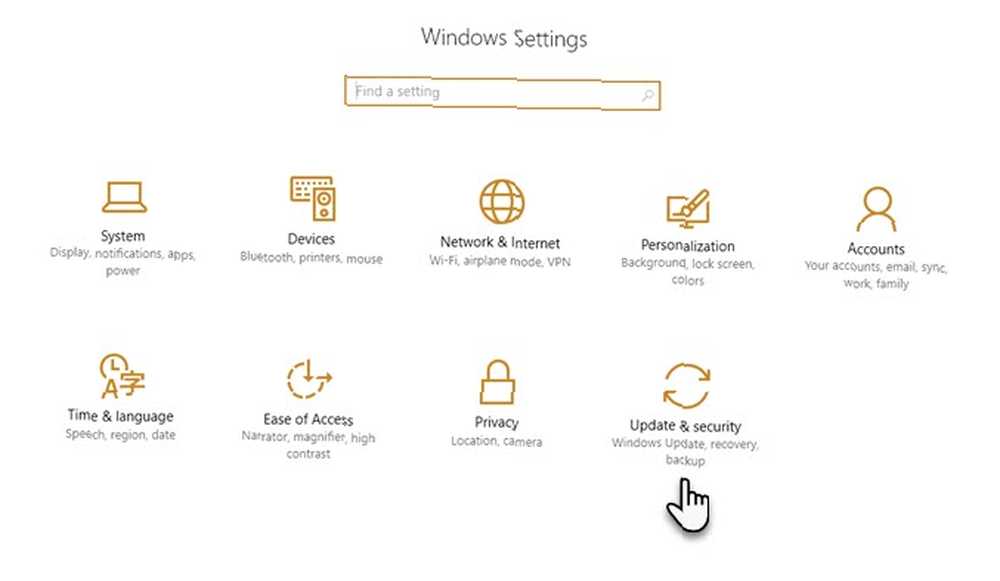
Pod Ustawienia aktualizacji, Kliknij Zmień aktywne godziny aby przejść do następnego ekranu.
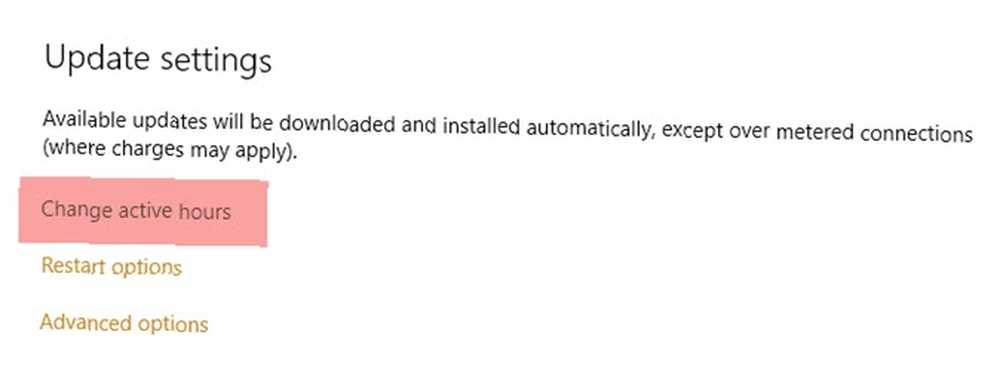
Opis jest łatwy do zrozumienia. Wybierz czas rozpoczęcia i czas zakończenia zakresu czasu podczas pracy. Następnie wybierz Zapisać.
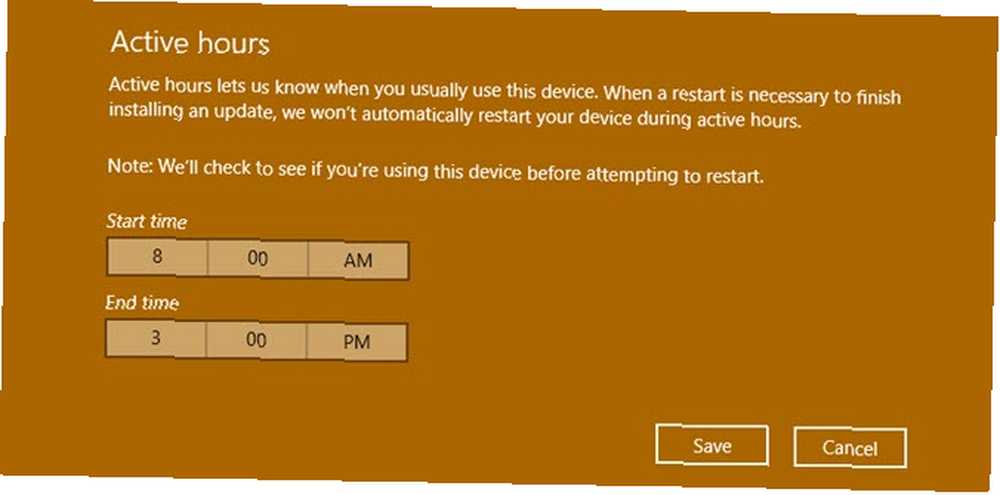
Pamiętaj, że maksymalna aktywna długość między czasem rozpoczęcia i czasem zakończenia, którą można ustawić, wynosi 12 godzin. Wszelkie inne przedziały czasowe są niedozwolone.
Co jeśli pracujesz poza aktywnymi godzinami?
Będą chwile, kiedy będziesz pracować poza godzinami pracy. Windows 10 daje kolejną opcję tymczasowego odroczenia automatycznego restartowania w takich sytuacjach.
Iść do Aktualizacja i bezpieczeństwo> Ustawienia aktualizacji> Opcje ponownego uruchomienia (który jest tuż poniżej Zmień aktywne godziny). Przełącz go na Wł. I ustaw niestandardową godzinę i dzień.
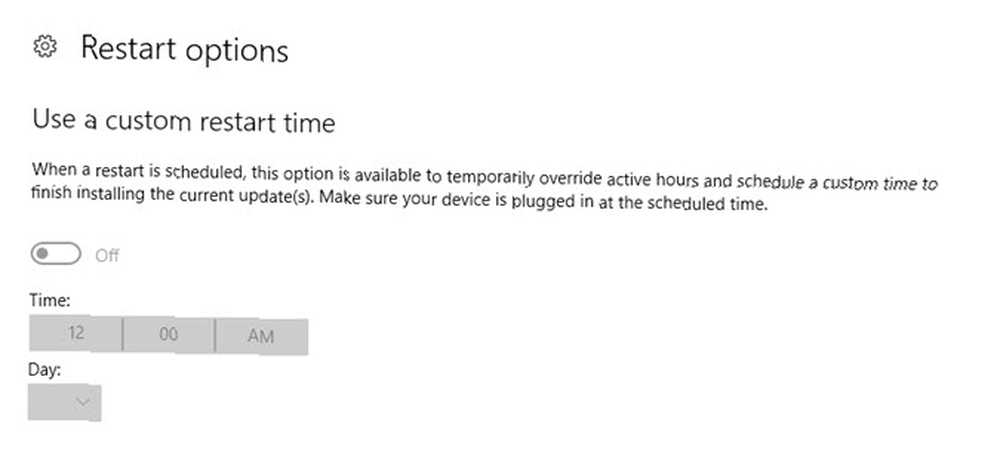
Ta funkcja jest aktywna tylko wtedy, gdy dostępna jest nowa aktualizacja. W przeciwnym razie funkcja jest wyszarzona.
Czy ustawiłeś swoje aktywne godziny?
Pewna kontrola jest lepsza niż brak kontroli, a ta funkcja, która pojawiła się w rocznicowej aktualizacji 16 Problemy z rocznicową aktualizacją systemu Windows 10 i jak je naprawić 16 Problemy z rocznicową aktualizacją systemu Windows 10 i jak je naprawić Aktualizacja rocznicowa systemu Windows 10 wprowadza wiele ulepszeń, ale ma wprowadził także wiele nowych problemów i irytacji. Oto jak je rozwiązać i naprawić. jest pożądanym posunięciem. Zazwyczaj takie restarty usuwam z drogi przy pierwszej okazji z pomocą Zrestartuj teraz przycisk pod Status aktualizacji na tym samym ekranie.
Czy aktualizacje niespodzianek nadal stanowią dla ciebie problem? Czy używasz Active Hours do zarządzania aktualizacjami i restartowania? A może cię to irytuje?











